单声道怎么改双声道手机 手机双声道模式的设置方法
更新时间:2023-12-08 16:46:28作者:yang
现手机已经成为人们生活中不可或缺的一部分,而手机的功能也越来越丰富多样,其中双声道模式的设置方法成为了许多手机用户关注的焦点。在过去手机的音频输出通常只有单声道,无法真正体验到立体声效果带来的沉浸式音乐体验。现在随着技术的不断发展,我们可以通过一些简单的设置方法将手机从单声道改为双声道,为我们的音乐品味带来全新的升级。接下来就让我们一起来了解一下手机双声道模式的设置方法吧。
步骤如下:
1.第一步:打开手机进入设置界面,找到辅助功能的选项点击。
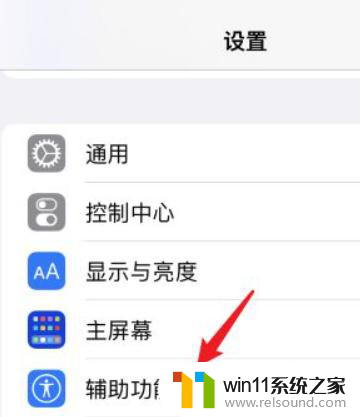
2.第二步:进入新界面后,选择下方的音频与视觉选项进入。
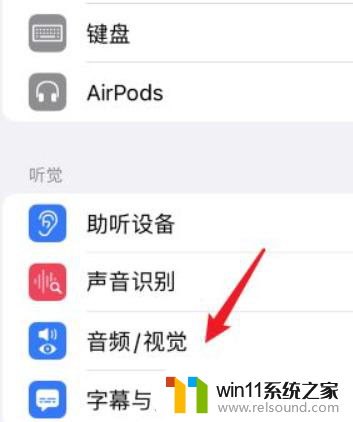
3.第三步:随后将单声道音频选项关闭就开启成功了。
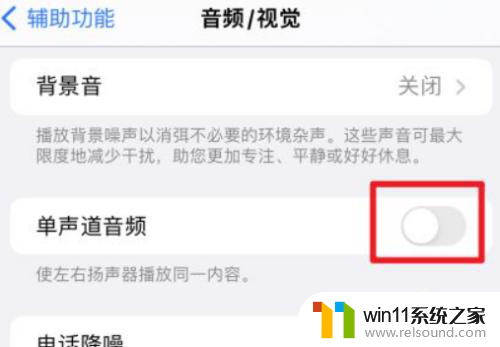
以上就是将单声道手机改为双声道的全部内容,如果你遇到了相同的问题,可以参考本文中介绍的步骤来进行修复,希望这些信息能对大家有所帮助。















